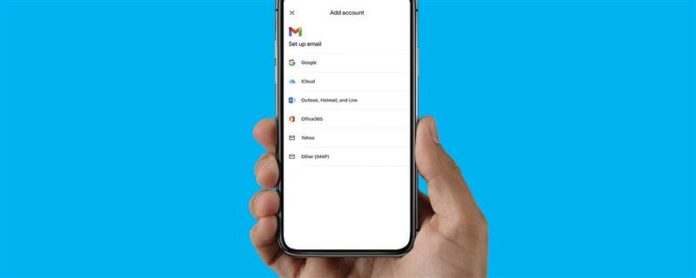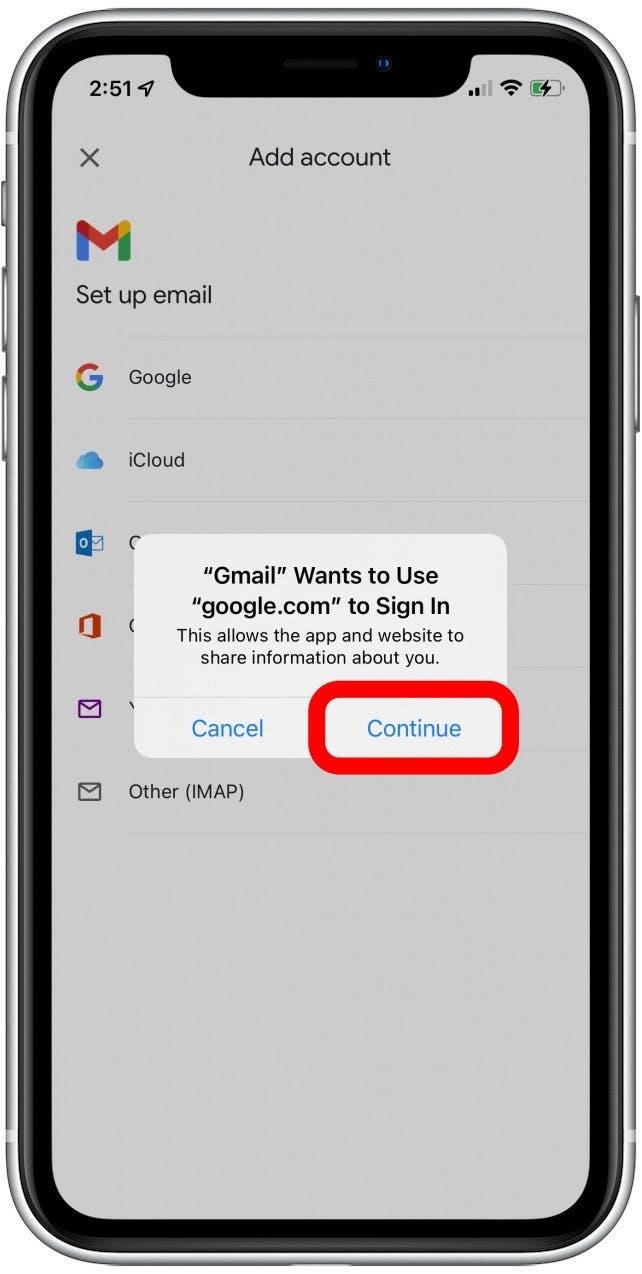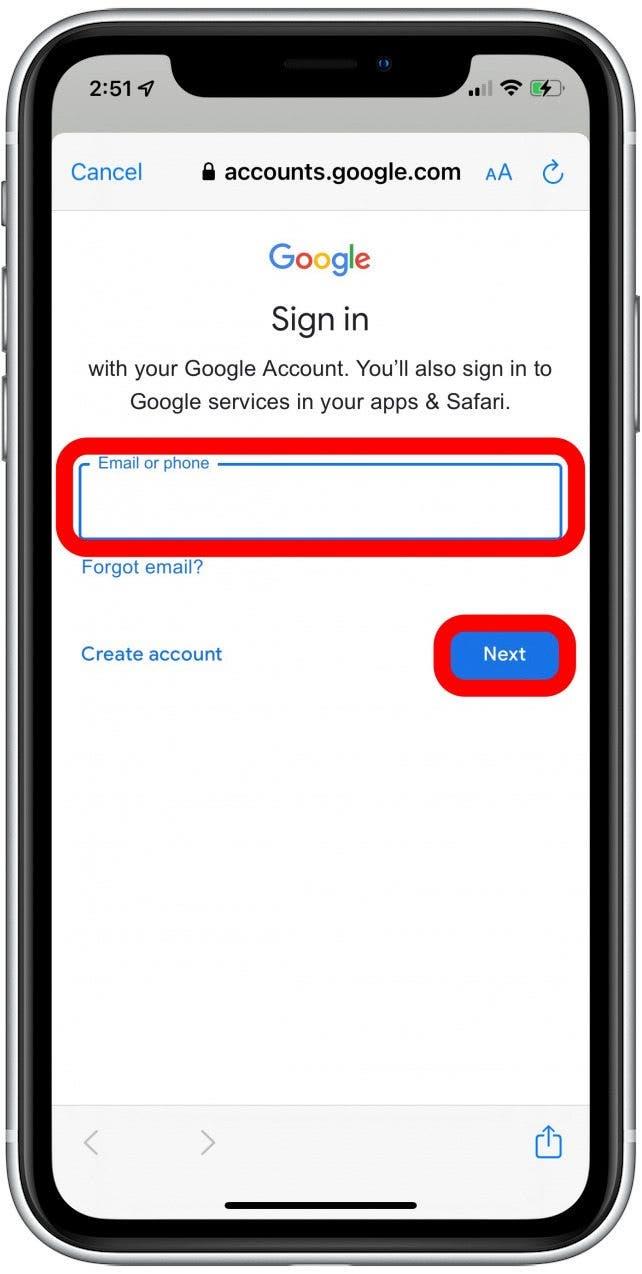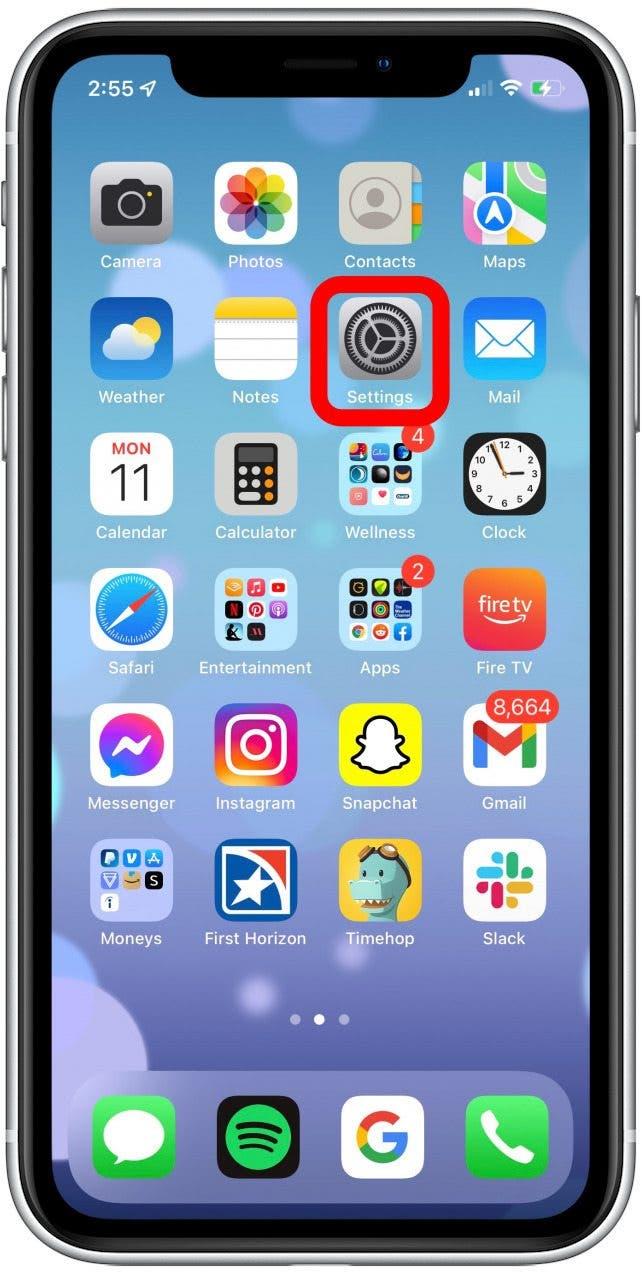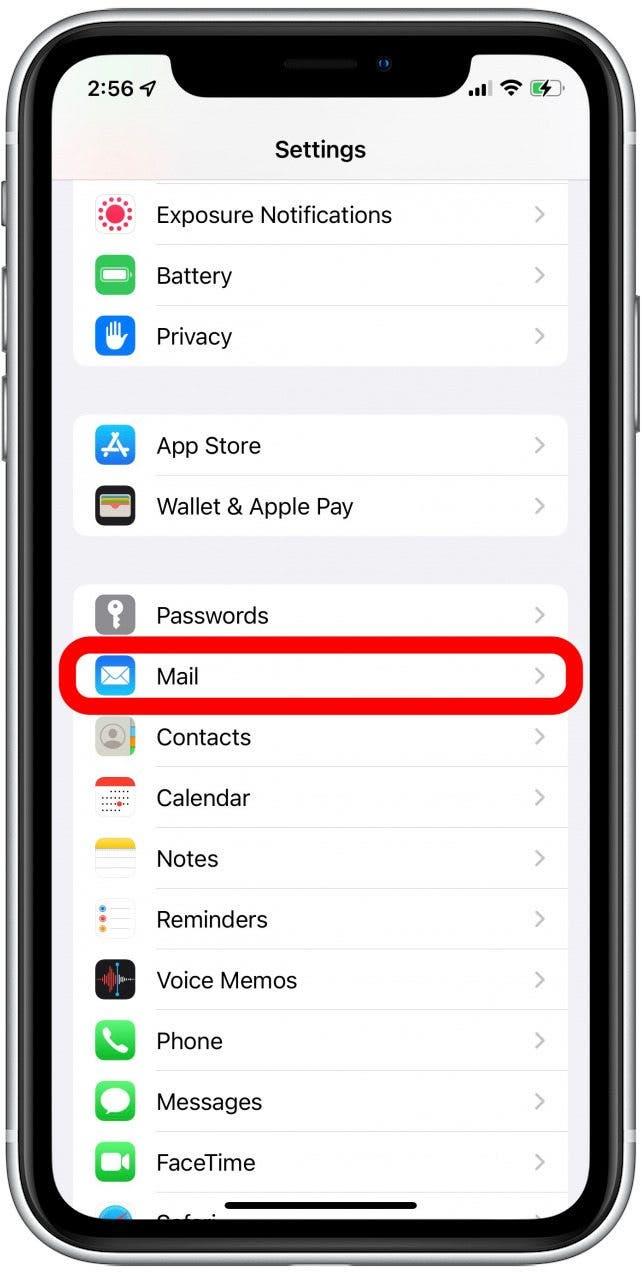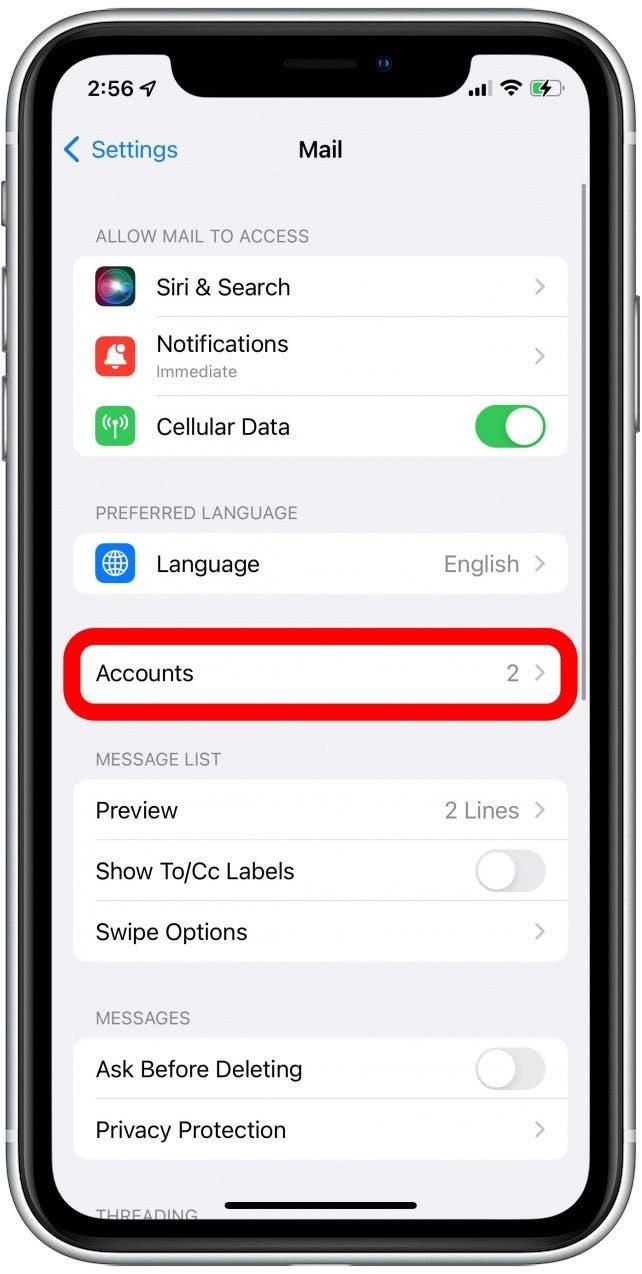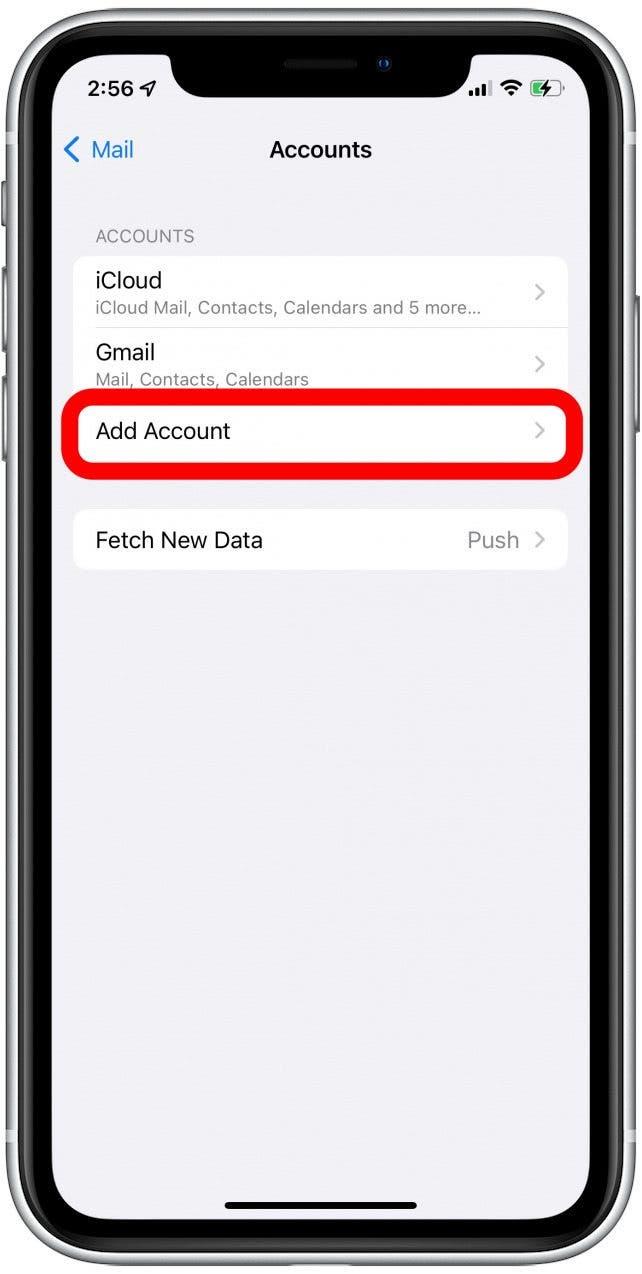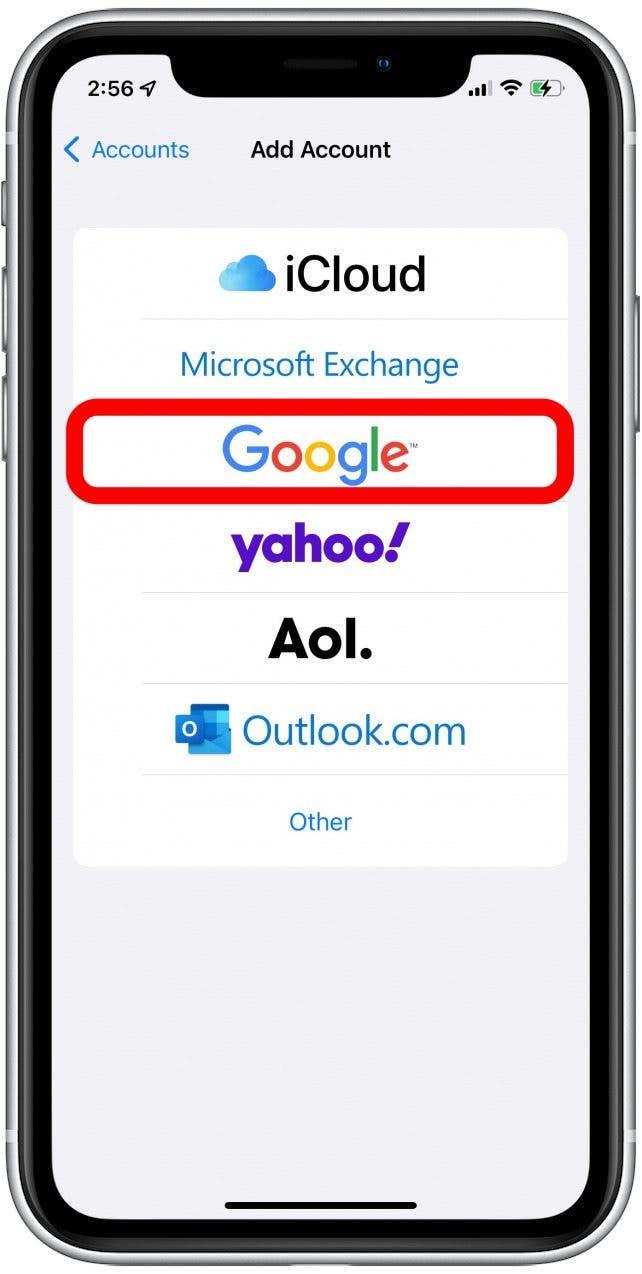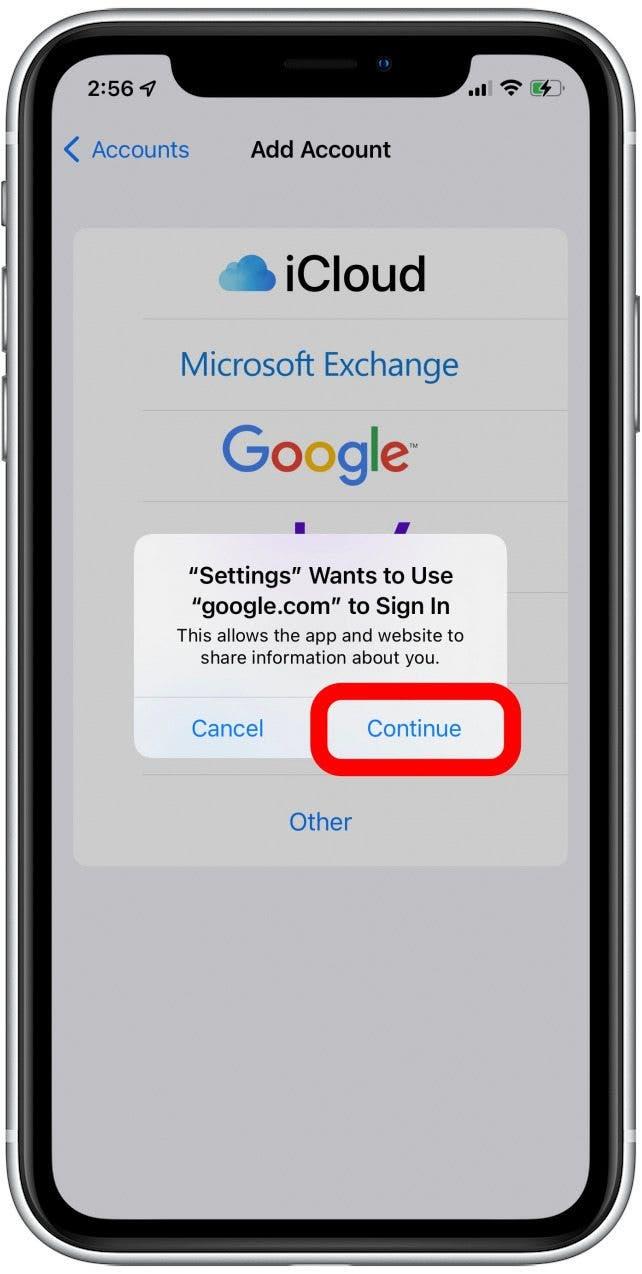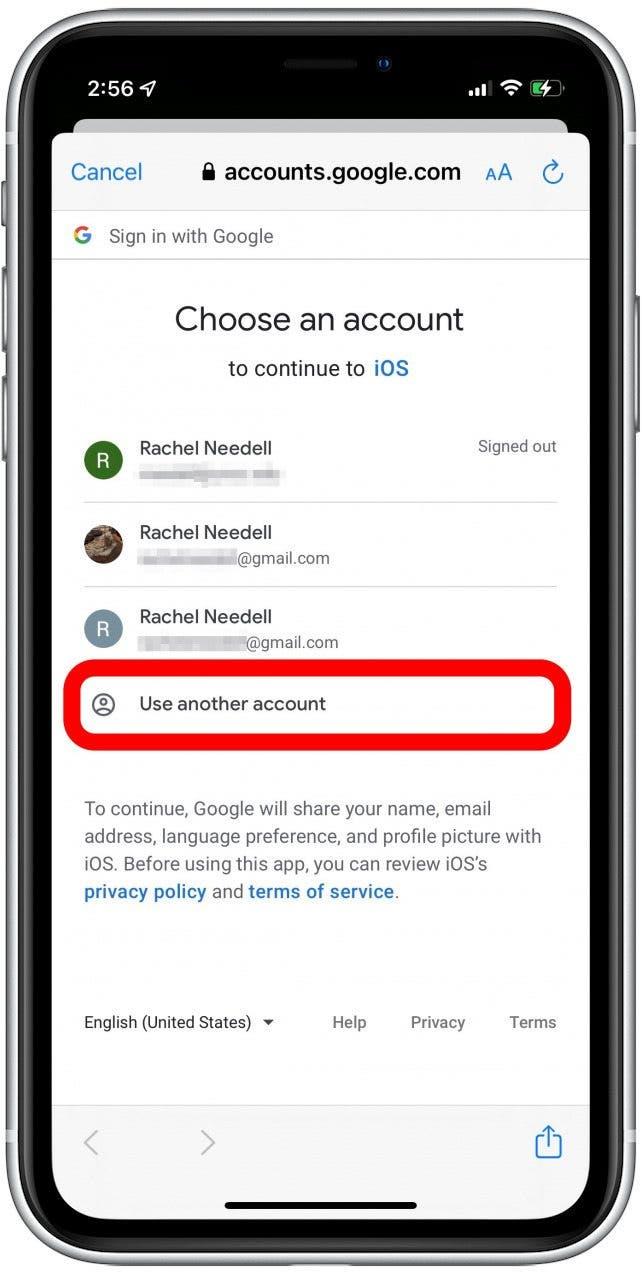L’ajout de tous vos comptes Gmail à votre iPhone est pratique pour rester connecté. Il existe deux façons principales de configurer plusieurs comptes Gmail sur votre iPhone, soit en utilisant l’application Gmail, soit en utilisant l’application iOS Mail. C’est un processus rapide qui vous permettra de rester connecté à ces comptes et de passer facilement d’un compte Gmail à l’autre sans avoir à saisir votre mot de passe à chaque fois. Commençons par un guide étape par étape sur la façon d’ajouter plusieurs comptes Gmail à votre iPhone, afin que vous puissiez conserver tous vos e-mails dans un endroit pratique.
lié: comment envoyer ou rediriger les e-mails vers votre boîte de réception Gmail principale
Comment ajouter un deuxième compte Gmail à l’aide de l’application Gmail
Pour ajouter un compte Gmail à l’iPhone à l’aide de l’application Gmail, appuyez simplement sur votre icône utilisateur, sélectionnez Ajouter un autre compte et saisissez vos informations de connexion.
- Ouvrez l’application gmail sur votre iPhone.

- Appuyez sur votre icône utilisateur dans le coin supérieur droit.

- Appuyez sur Ajoutez un autre compte .

- Tapez google .

- Ensuite, sélectionnez Continuez pour confirmer que vous souhaitez ajouter un compte Gmail.

- Entrez les informations de votre compte de messagerie et sélectionnez Suivant pour accéder à la boîte de réception du compte que vous venez d’ajouter.

Comment ajouter un deuxième compte Gmail à l’aide de l’application Apple Mail
Pour ajouter un deuxième Gmail à votre iPhone dans l’application iOS Mail, accédez simplement aux mots de passe et aux comptes dans vos paramètres, appuyez sur Ajouter un compte et entrez vos informations de connexion.
- Accédez à paramètres .

- Appuyez sur mail .

- Appuyez sur comptes .

- Appuyez sur Ajouter un compte .

- Sélectionnez google .

- Ensuite, appuyez sur Continuez lorsque la fenêtre contextuelle demande de se connecter.

- Choisissez un compte existant ou connectez-vous à un autre pour ajouter un compte à l’application iPhone Mail.

Si vous souhaitez ajouter encore plus de comptes, répétez simplement les étapes ci-dessus autant de fois que vous en avez besoin. Une fois que vous avez ajouté tous vos comptes de messagerie, basculer entre eux est également très facile et pratique. Si vous rencontrez des problèmes avec le téléchargement des e-mails, consultez notre Dépannage de l’article pour l’application de messagerie .